Opciones de diseño
- Introducción
- Crear opciones de diseño
- Funcionamiento
- Visualización de opciones
- Mover elementos
- Mover entre opciones
- Mover entre conjuntos de opciones
- Mover entre modelo base y opciones
1. Introducción
Las Opciones de diseño sirven para explorar, presentar y evaluar distintas alternativas de un mismo proyecto sin tener que duplicar archivos o crear varios modelos separados. Básicamente, es una herramienta para probar y comparar variantes dentro del mismo modelo, manteniendo todo coordinado.
En la práctica sirven para:
1. Probar alternativas «sin modificar» el modelo principal. No modificas el modelo base, sino que trabajas en versiones “paralelas” dentro del mismo archivo.
2. Presentar varias propuestas al cliente. Puedes generar vistas y planos específicos de cada opción para que el cliente elija.
3. Tomar decisiones de diseño más informadas. Comparar visualmente y en datos (áreas, cantidades, iluminación, etc.) cómo afecta cada variante.
4. Evitar duplicar trabajo. Todas las opciones comparten la misma información base (niveles, muros estructurales, etc.), lo que mantiene la coordinación.
5. Gestionar cambios sin perder el histórico. Incluso después de decidir una opción, puedes conservar las descartadas como referencia.
Conceptos:
– Modelo base: se trata de nuestro modelo original y servirá como referencia para el resto de opciones de diseño. Es decir, las alternativas de nuestro proyecto partirán de este modelo base.
Para acceder a la herramienta de opciones de diseño tenemos dos vías:
1. Barra de herramienta superior. Dentro de la pestaña «Gestionar» podemos encontrar el grupo de herramientas de Opciones de diseño.
2. Barra de herramientas inferior. Abajo, por defecto, nos aparece un desplegable inhabilitado donde muestra «Modelo base» y a la izquierda un botón, el cual nos llevará a la herramienta de Opciones de diseño.

2. Crear opciones de diseño
Una vez accedemos a la herramienta de Opciones de diseño, tal como hemos visto en el apartado 1, se mostrará una ventana como la siguiente:
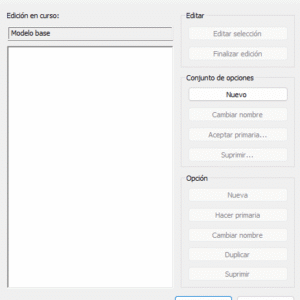
Para crear una nueva opción de diseño (lo que llamaríamos «una nueva versión del proyecto») debemos pulsar en «Nuevo» y automáticamente se creará un nuevo conjunto de opciones con sus respectivas opciones.
Debemos tener claro que las opciones de diseño se crearán dentro de un conjunto de opciones. Por ejemplo, podemos tener varias ideas para un aseo y para una cocina. En ese caso crearíamos un conjunto de opciones para las ideas del aseo y otro conjunto para las de la cocina.
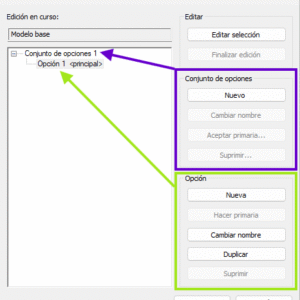
Tenemos disponibles varios botones de configuración tanto para el conjunto de opciones como para las opciones que forman dicho conjunto. Estos botones sólo se activaran cuando esté seleccionado el modelo base en el espacio de trabajo. Si estamos trabajando en alguna de las opciones, seguirán desactivados.
Conjunto de opciones
- Nuevo: crea un nuevo conjunto.
- Cambiar nombre: útil para cambiar el nombre del conjunto.
- Aceptar primaria: sirve para elegir una opción definitiva.
- Suprimir.
Opciones
- Nueva: crea una nueva opción.
- Hacer primaria: convierte la opción en <principal>. Es decir, si visualizamos el modelo base, aparecerá lo modelado previamente en el modelo base más lo modelado en la opción principal.
- Cambiar nombre: útil para cambiar el nombre de la opción.
- Duplicar: duplica la opción seleccionada.
- Suprimir: suprime la opción seleccionada.
Nota: es posible que al cambiar de una opción principal a otra nos salte una aviso, que no necesariamente deben ser malos, sobre los cambios que implica esta modificación. En este caso nos indica que hay elementos que forman parte del modelo base que intersecan con los elementos de la opción elegida como principal:
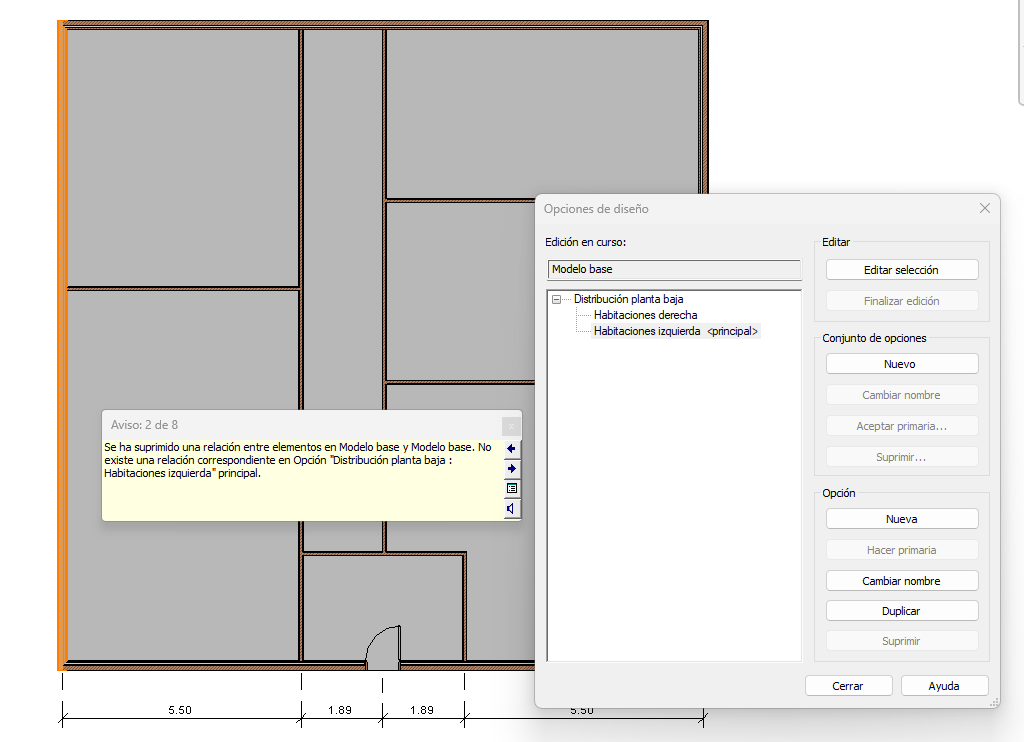
Ejemplo: en una vivienda, queremos situar las habitaciones a un lado y las zonas comunes (cocina, salón, etc.) al otro lado. Para ello crearemos un conjunto de opciones denominado «Distribución planta baja» y dentro de este conjunto tendremos la opción «Habitaciones derecha» y «Habitaciones izquierda».
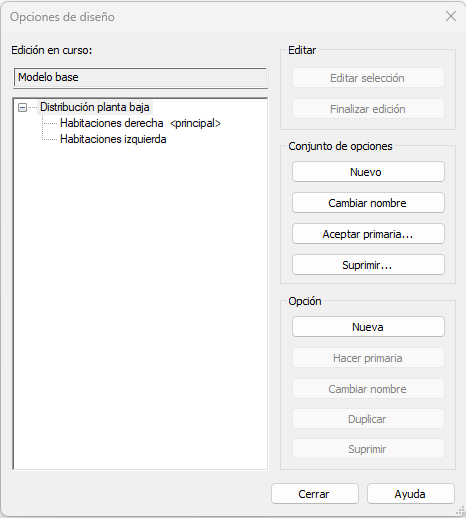
3. Funcionamiento
Una vez creadas y configuradas nuestras opciones de diseño podemos empezar a trabajar con ellas. Lo primero que debemos hacer el tener claro cual va a ser nuestro modelo base. Es decir, la «referencia» a partir de la cual vamos a elaborar las diferentes «versiones» de nuestro proyecto.
Siguiendo con el ejemplo anterior, tendremos como modelo base la planta baja de una vivienda, sin divisiones interiores a excepción de un pequeño vestíbulo y el muro que separará la parte de las habitaciones de las zonas comunes.
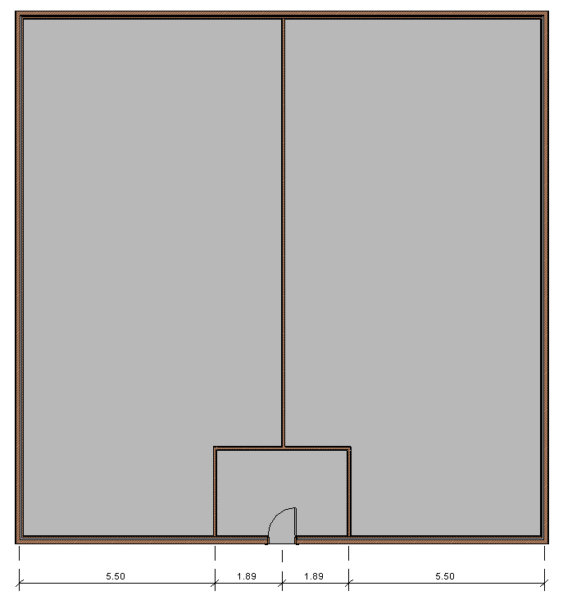
Para empezar a «crear» nuestras distintas opciones, lo único que tenemos que hacer el ir a la parte inferior del programa, donde están las opciones de diseño, y seleccionar la opción con la que queremos trabajar.
Por decirlo de otra manera, el modelo base sería como la capa «0» en AutoCAD y las opciones creadas serían capas creadas por nosotros. Para trabajar en cada una de ellas debemos seleccionarlas y trabajar en ellas mientras están seleccionadas.

Como podemos ver, aparecerá nuestro modelo base «desactivado» (no podremos modificarlo) y abajo aparecerá creada la opción que hayamos seleccionado. En este caso, la opción con las habitaciones a la derecha.
Ahora lo único que tenemos que hacer es comenzar a modelar la distribución deseada para esta opción.
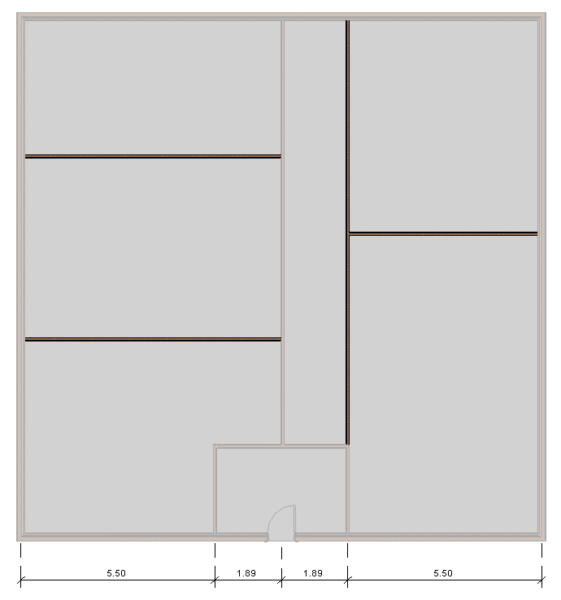
Los elementos insertados una vez seleccionada la opción en la que queremos trabajar aparecerá de manera «normal» mientras que el modelo base aparecerá como «desactivado».
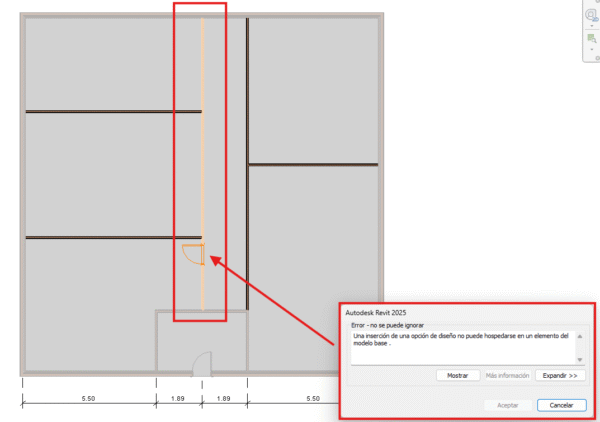
Importante: hay que tener en cuenta que el modelo base NO puede ser modificado. Por tanto, si queremos incluir una puerta o una ventana, por ejemplo, en un elemento que forme parte de éste, nos saltará un error que no podremos ignorar.
Si nuestra opción precisa de un cambio en un elemento, ese elemento deberá formar parte de la propia opción y no del modelo base, pues éste no puede ser modificado.
Por otro lado, podemos trabajar en la opción con las habitaciones en la izquierda, seleccionando previamente la opción de diseño correspondiente en la barra inferior:
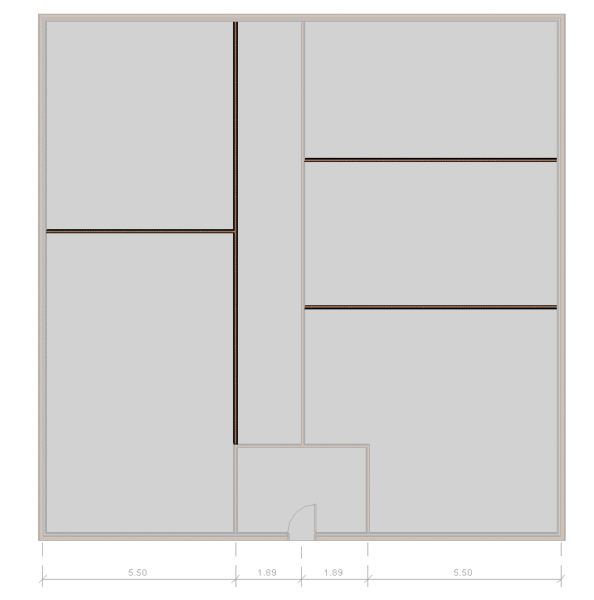
Ahora, si seleccionamos nuestro modelo base podremos comprobar que se visualizará la opción marcada como «<principal>» en combinación con nuestro modelo base de partida. En nuestro caso la opción principal era cuya disposición de habitaciones era a la derecha.
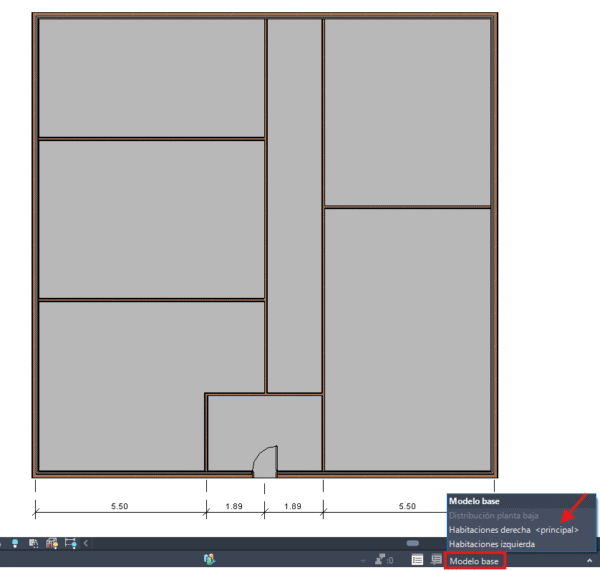
El siguiente paso sería insertar las carpinterías. No obstante, como hemos visto al principio, si queremos insertar las puertas en la disposición de habitaciones en la derecha nos dará un error puesto que no podemos modificar nada en el modelo base si estamos trabajando en las opciones.
Debemos tener en cuenta también que si estas modificaciones, por ejemplo, introducir una puerta, la hacemos en el modelo base; ésta se verá en cualquier opción de diseño, lo cual puede no ser muy correcto. Por ello, es muy importante tener claro desde el principio que formará parte de las opciones de diseño y que formará parte del modelo base.
En nuestro caso, para que el modelo quede correcto debemos eliminar la partición interior e incluirla en cada opción en función de la disposición elegida. Así, podremos introducir las puertas y carpinterías correspondientes.
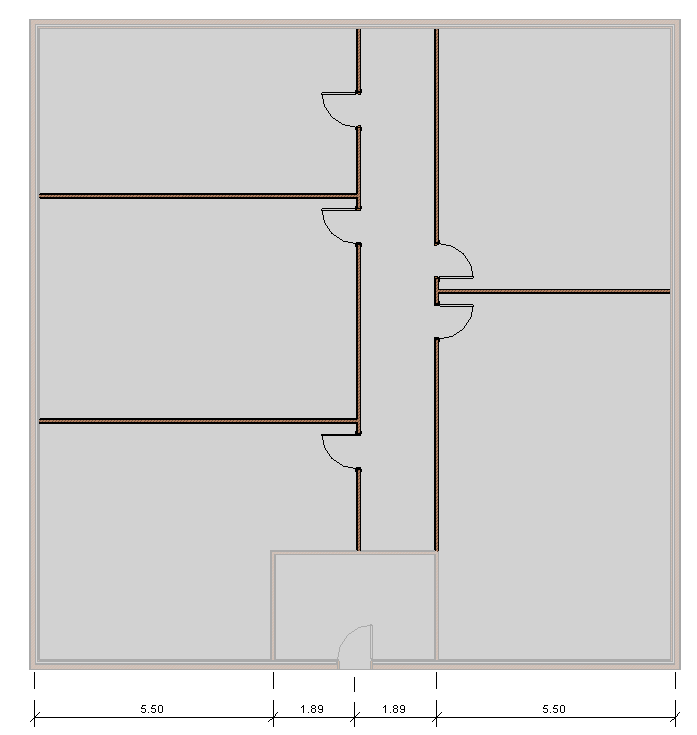
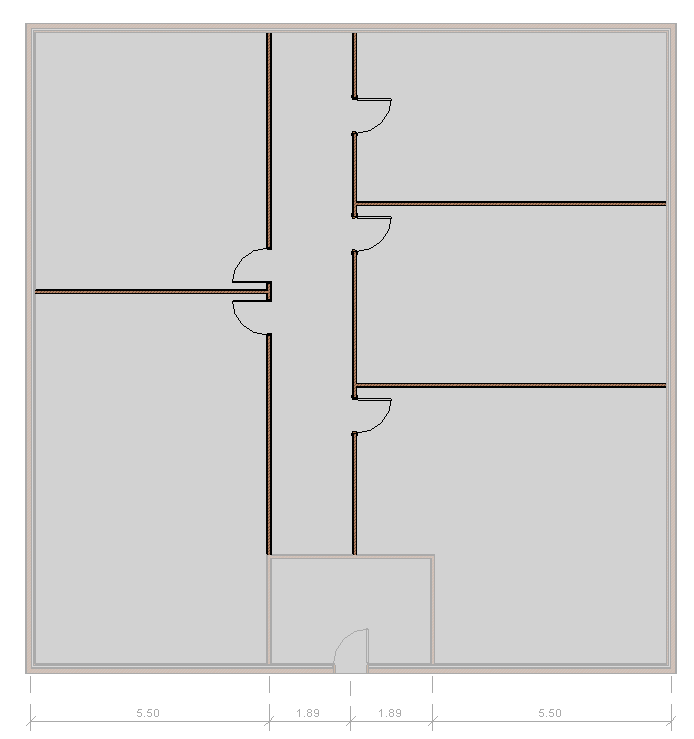
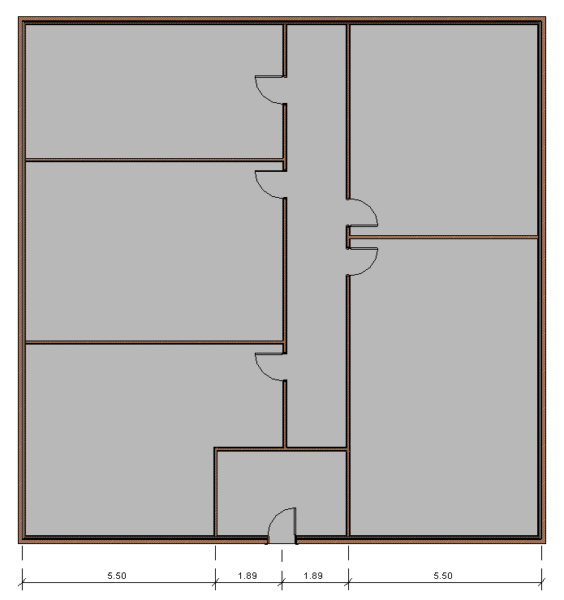
Como vemos, el modelo ya estaría casi correcto. No obstante, si colocamos una puerta para ir del vestíbulo al pasillo habría conflicto si elegimos una opción distinta. Por ello, el mudo donde irá la puerta también dependerá de la opción elegida y no podremos incluirlo en el modelo base.
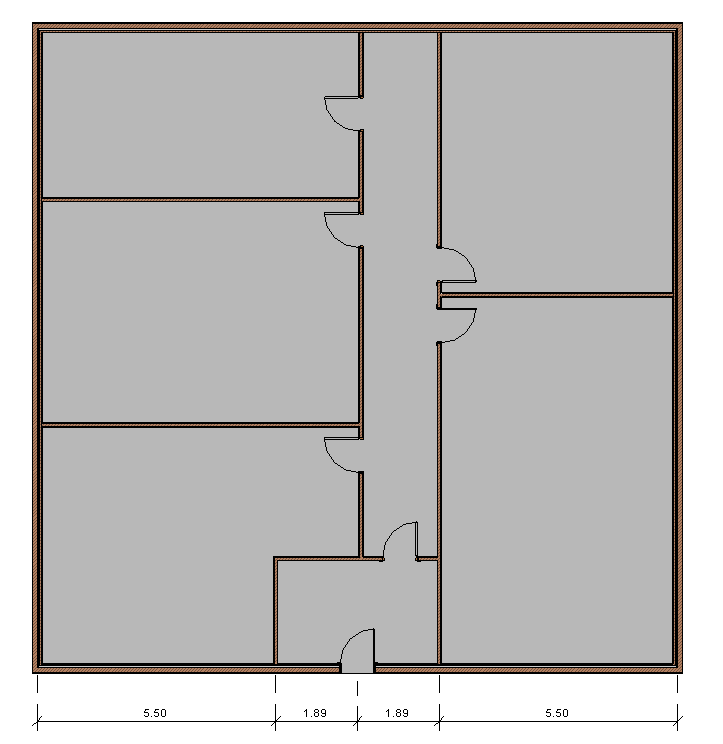
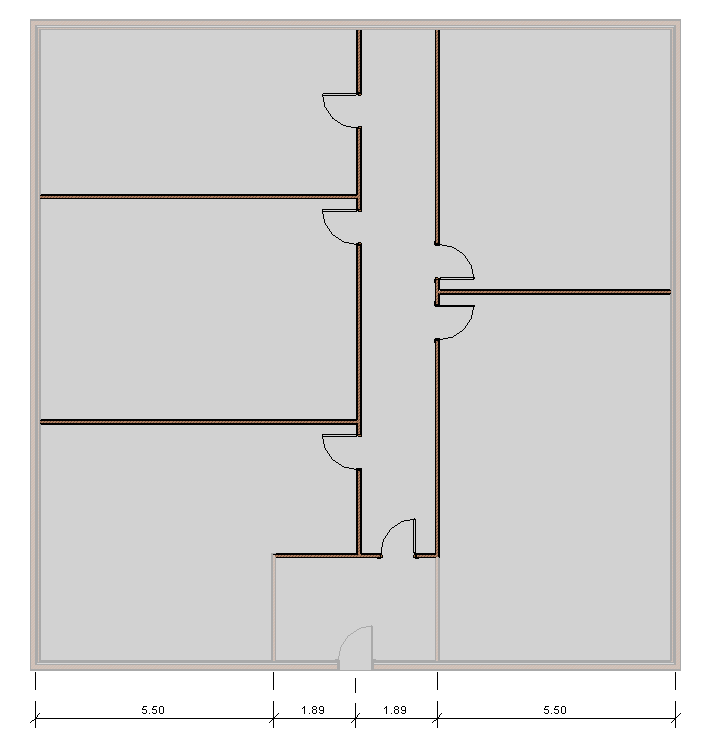
3.1. Visualización de opciones
Si vamos a las vistas de nuestro proyecto, duplicamos un nivel y seleccionamos en las vistas duplicadas una opción, esa misma opción será la que se verá en el resto de vistas.
Para obtener una visualización de cada opción en una vista distinta debemos seguir los siguientes pasos:
1º- Duplicar vistas. Esto lo haremos para no perder nuestra vista original.
2º- Configurar la vista en función de las opciones de diseño. Así, en cada vista se visualizará el modelo base con la opción elegida en cada vista.
Para ello, una vez situados en la vista accionamos el comando «VV» para activar la herramienta de gráficos de vista y nos dirigimos a la pestaña «Opciones de diseño».
Aquí, seleccionaremos el conjunto de opciones que queremos (en este caso sólo hay uno) y dentro de este conjunto seleccionamos la opción que queremos visualizar en la vista (en este caso la distribución con habitaciones a la derecha).
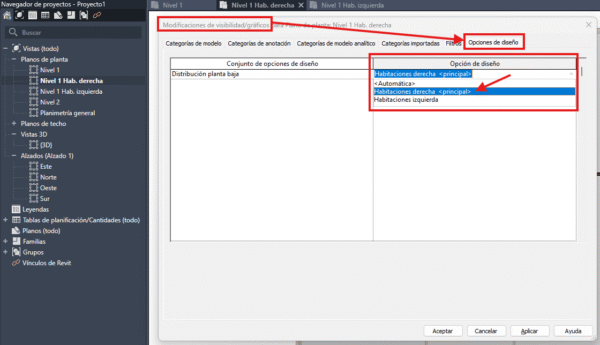
Repetimos el mismo procedimiento para la opción con la distribución de habitaciones a la izquierda.
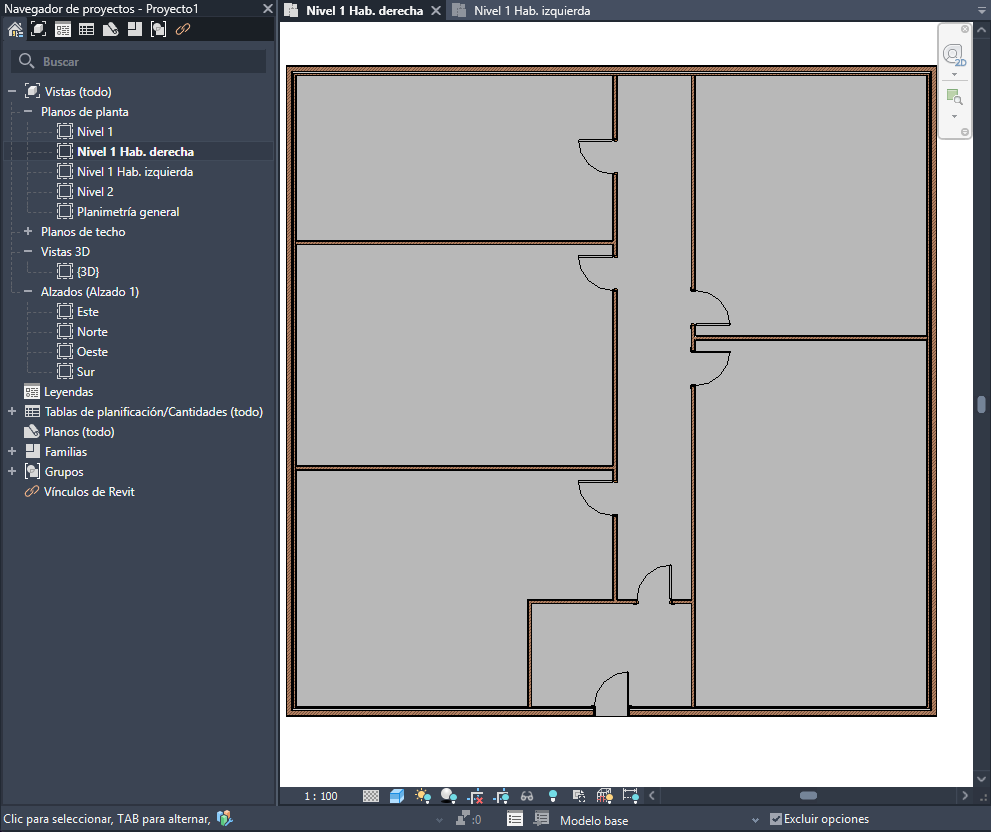
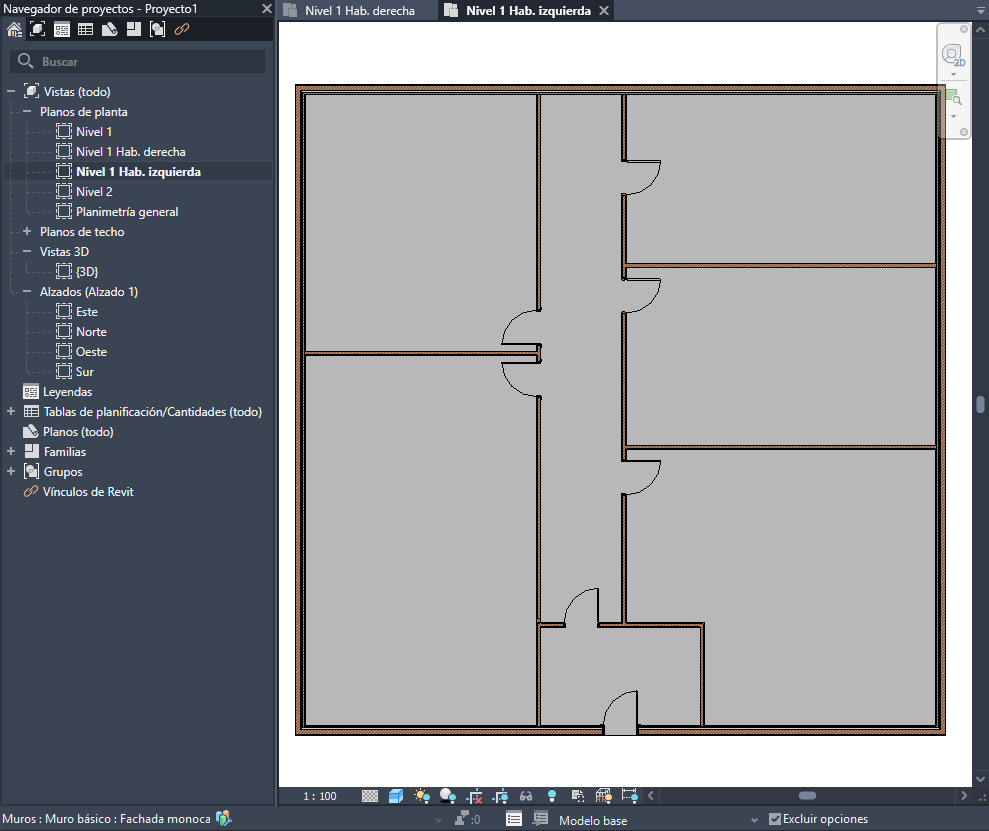
De esta manera en cada vista podemos visualizar cada una de las opciones elaboradas. Abajo nos aparecerá seleccionado «Modelo base» por defecto. No obstante, lo que realmente se muestra es el modelo base con la opción elegida.
Cabe destacar que si queremos modificar algo del modelo base podremos hacerlo desde esta vista y si queremos modificar algo de la opción seleccionada deberemos cambiar a la opción que corresponda. Si queremos visualizar las otras opciones debemos ir a la vista original o a la vista configurada para esas opciones ya que no podremos visualizarla ni modificarla desde esta vista.
3.2. Mover elementos
3.2.1. Mover entre opciones
Para mover elementos de una opción a otra debemos seguir los siguientes pasos:
1º- Copiar el elemento que queremos mover. Basta con seleccionar el elemento y teclear «Ctrl + C» o desde la barra superior de opciones.
2º- Pegar el elemento en la opción de destino. Este pegado no será el convencional, si no que debemos ir a la barra de herramienta superior, en la pestaña «Modificar», seleccionar el desplegable de la opción «Pegar» y seleccionar «Alineado en el mismo sitio».
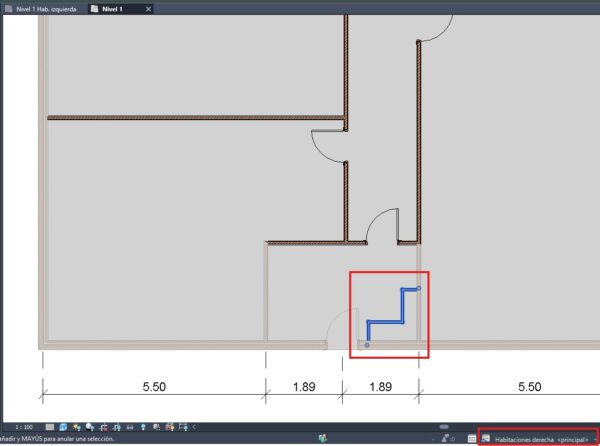
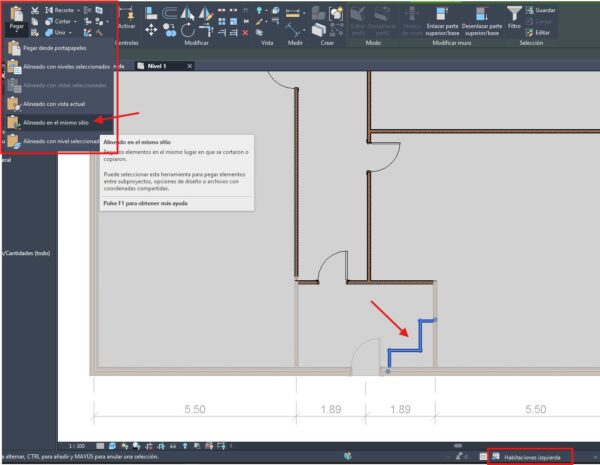
3.2.2. Mover entre conjuntos
Para mover elementos de un conjunto a otro debemos seguir los siguientes pasos, similares a los ya mencionados para mover elementos de una opción a otra:
1º- Copiar el elemento que queremos mover. Basta con seleccionar el elemento y teclear «Ctrl + C» o desde la barra superior de opciones.
2º- Pegar el elemento en la opción de destino dentro del nuevo conjunto. Este pegado no será el convencional, si no que debemos ir a la barra de herramienta superior, en la pestaña «Modificar», seleccionar el desplegable de la opción «Pegar» y seleccionar «Alineado en el mismo sitio».
A partir de ese momento, el elemento pegado estará en el nuevo conjunto. No existe una opción (en Revit 2025 o anterior) para mover un elemento de una opción en un conjunto a otra opción de otro conjunto.
3.2.3. Mover entre modelo base y opciones
Para mover elementos de una opción al modelo base y viceversa debemos seguir los siguientes pasos, similares a los ya mencionados para mover elementos en los anteriores apartados:
1º- Copiar el elemento que queremos mover. Basta con seleccionar el elemento y teclear «Ctrl + C» o desde la barra superior de opciones.
2º- Pegar el elemento en el lugar de destino. Este pegado no será el convencional, si no que debemos ir a la barra de herramienta superior, en la pestaña «Modificar», seleccionar el desplegable de la opción «Pegar» y seleccionar «Alineado en el mismo sitio».
Nos aparecerá un aviso indicando que los elementos están duplicados. Una vez hagamos la inserción de los elementos debemos ir al lugar de destino y borrarlos para que no estén duplicados.